İOS 10'daki iPhone Dolaşım Ayarları nerede?
İPhone'unuz bir hücresel ağa bağlandığında çok fazla veri kullanabilir ve veri operatörünüzün ağından uzaktayken gerçekleşirse bu veri kullanımı çok pahalı olabilir. Bu nedenle, yabancı bir ülkeye seyahat etmek üzereyseniz ve dolaşım sorunları nedeniyle çok yüksek veri ücretleri yükleyen insanların korku hikayelerini duyduysanız, bu ayarların cihazınızda nerede olduğunu öğrenmeye çalışıyor olabilirsiniz.
Aşağıdaki kılavuzumuz, iPhone'unuzun hem ses hem de veri dolaşımını nasıl ele alacağına ilişkin seçenekleri nerede bulacağınızı gösterecektir. Dolaşımdayken iPhone'unuzu nasıl kullanmayı umduğunuza bağlı olarak bu ayarların herhangi bir kombinasyonunu açmayı seçebilirsiniz.
İPhone 7'de Veri ve Sesli Dolaşım Ayarlarını Değiştirme
Bu kılavuzdaki adımlar iOS 10.2.1'de bir iPhone 7 Plus üzerinde gerçekleştirilmiştir. Ancak, bu adımlar iOS 10 işletim sistemini kullanan diğer iPhone modellerinde de işe yarayacaktır.
Adım 1: Ayarlar simgesine dokunun.
2. Adım: Hücresel seçeneğini belirtin .
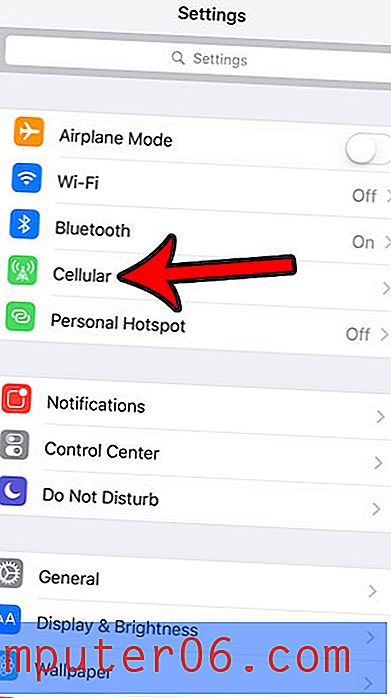
Adım 3: Pencerenin üst tarafındaki Hücresel Veri Seçenekleri düğmesine dokunun.
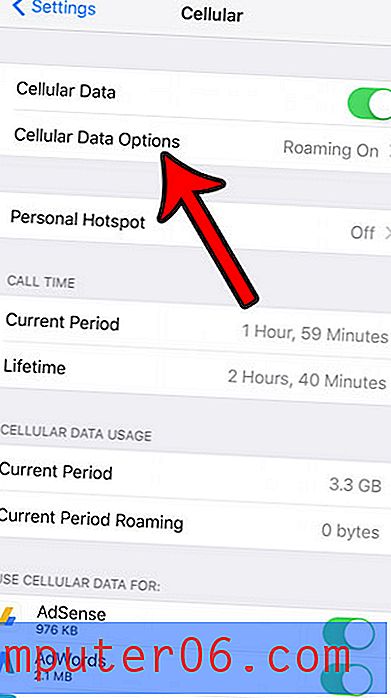
Adım 4: Dolaşım seçeneğini seçin.
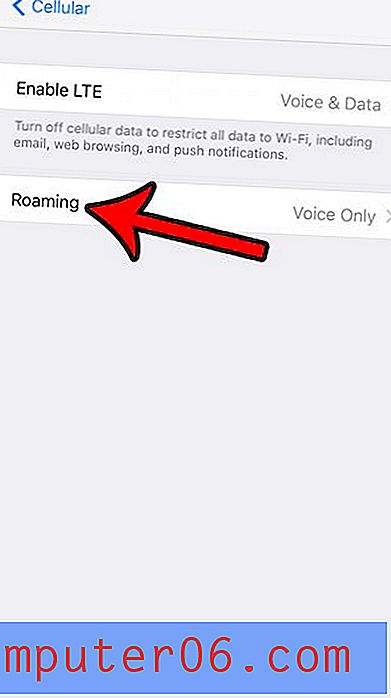
5. Adım: Sesli Dolaşım ve Veri Dolaşım seçeneklerini kendi tercihlerinize göre etkinleştirmeyi veya devre dışı bırakmayı seçin. Dolaşımdayken veri kullanıyorsanız ve düşük performans yaşıyorsanız Uluslararası CDMA seçeneğini de açıp kapatabilirsiniz.
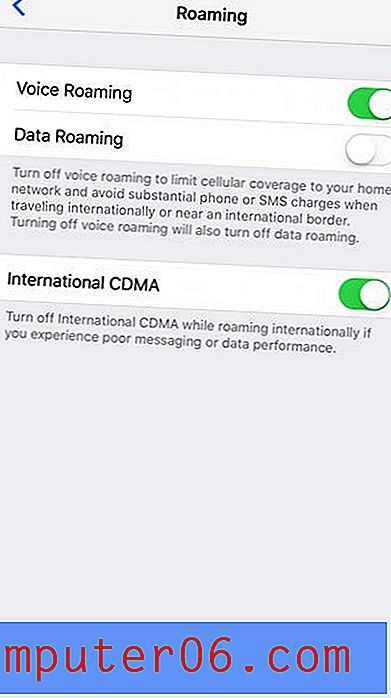
Bir sonraki bölüm, siz dolaşımdayken Wi-Fi aramasının çalışma şeklini ele alan bir seçeneği nasıl değiştireceğinizi gösterecektir.
İPhone 7'de Dolaşımdayken Wi-Fi Araması için Wi-Fi Nasıl Tercih Edilir
Bu bölümdeki adımlar operatörünüzün ağlarında Wi-Fi aramasına izin vermesini gerektirir. Daha önce Kablosuz aramayı ayarlamadıysanız, iPhone'unuzda dolaşımdayken Kablosuz'u tercih et seçeneğini belirlemeden önce etkinleştirmek için bu adımları izlemeniz gerekir.
Adım 1: Ayarlar menüsünü açın.
Adım 2: Aşağı kaydırın ve Telefon seçeneğini seçin.
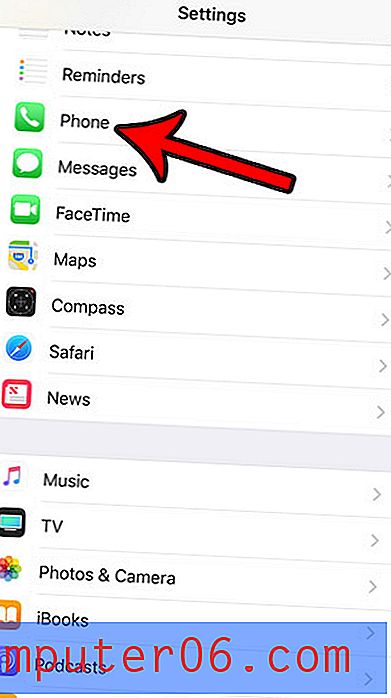
Adım 3: Wi-Fi ile Arama düğmesine dokunun.
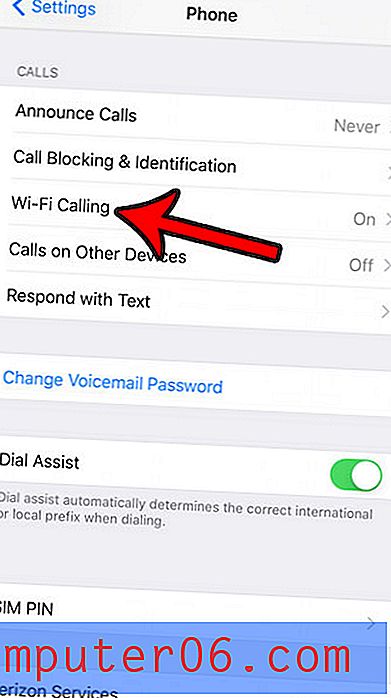
Adım 4: Dolaşımdayken Wi-Fi Tercih Et'in sağındaki düğmeye dokunarak açın.
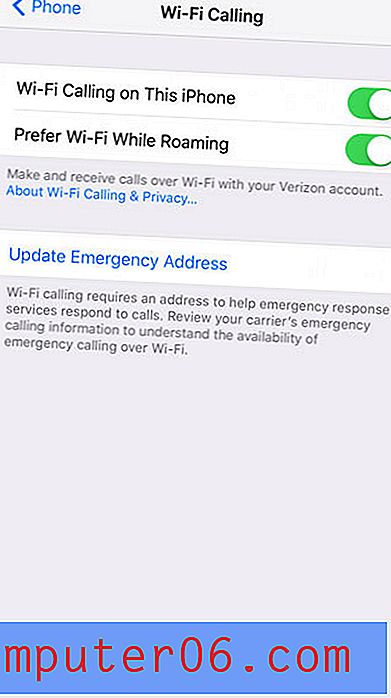
Her ay daha az veri kullanmanın yollarını mı arıyorsunuz? Genellikle aylık tahsisatınızı geçiyorsanız ve fazlalık ücreti ödüyorsanız, iPhone'da hücresel veri kullanımını azaltma kılavuzumuzu okuyun.



